Știați că puteți rula cel mai recent sistem de operare Mac chiar pe Ubuntu Linux? E adevărat. Datorită fantasticului instrument de virtualizare Quickemu, oricine poate pune rapid în funcțiune un VM Mac OS Monterey. Iată cum să o faci pe sistemul tău Ubuntu.
Notă: emularea MacOS Monterey pe Ubuntu poate fi dusă. Utilizați această mașină virtuală pe propriul risc!
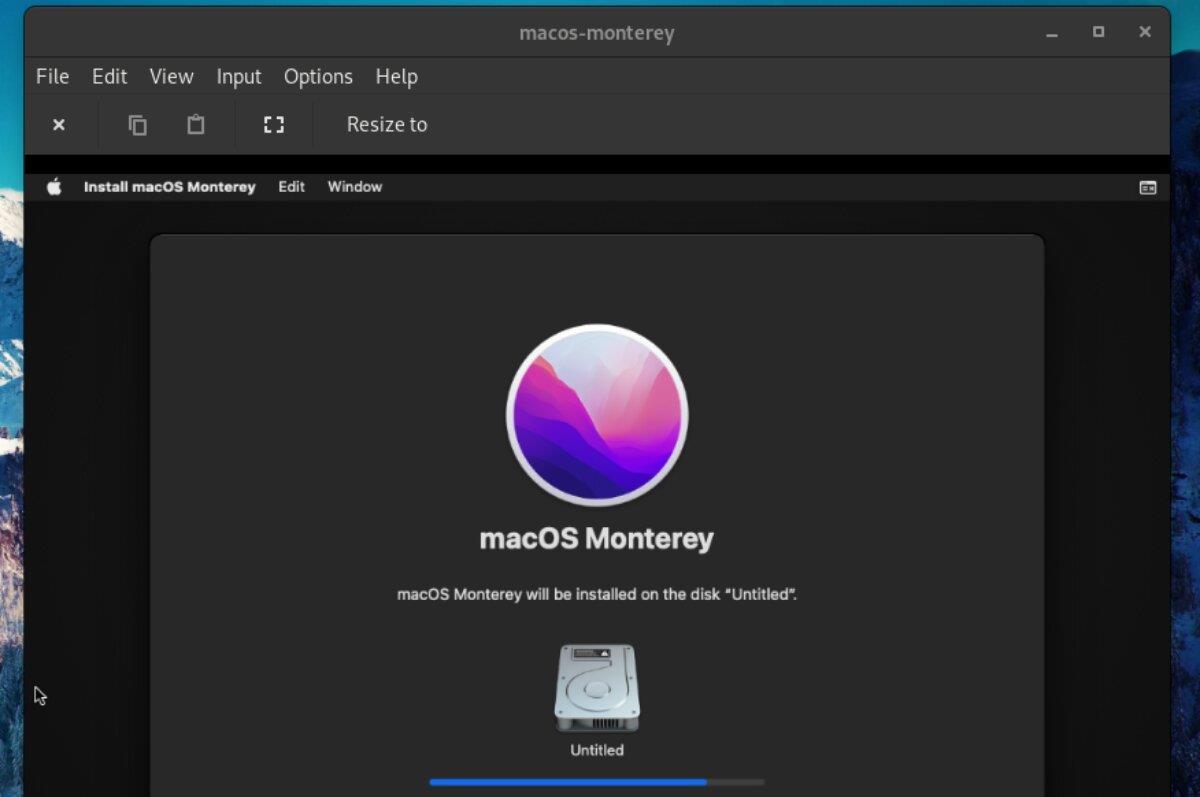
Instalarea Quickemu
Deși este posibil să rulați Mac OS Monterey pe Ubuntu cu instrumente precum VMware, Quickemu este calea de urmat. De ce? Quickemu configurează automat VM-ul pentru compatibilitate pe sistemul dumneavoastră Ubuntu. Acest instrument face rularea aplicațiilor Mac OS pe Ubuntu o ușoară.
Configurarea Quickemu pe Ubuntu este destul de simplă. Pentru a începe, trebuie să adăugați Quickemu PPA la sistemul dumneavoastră. Din fericire, adăugarea acestui PPA este ușoară, chiar dacă sunteți nou în Linux. Pentru a face acest lucru, începeți prin a deschide o fereastră de terminal.
Nu sunteți sigur cum să lansați o fereastră de terminal pe desktopul Ubuntu? Apăsați Ctrl + Alt + T de pe tastatură. Sau, căutați „Terminal” în meniul aplicației și lansați-l în acest fel. Cu fereastra terminalului deschisă, introduceți următoarea comandă add-apt-repository de mai jos.
sudo apt-add-repository ppa:flexiondotorg/quickemu
După ce adăugați PPA-ul la sistemul dvs., va trebui să rulați comanda de actualizare pentru a configura PPA. Această comandă trebuie să fie executată sau Quickemu nu se va instala corect pe Ubuntu.
actualizare sudo apt
În urma comenzii de actualizare , veți instala aplicația Quickemu pe computerul Ubuntu. Apoi, folosind comanda apt install , configurați cea mai recentă versiune de Quickemu.
sudo apt install quickemu
Instalarea Quickgui
Instalarea Quickemu singur pe Ubuntu vă va permite să generați o mașină virtuală Mac OS Monterey. Cu toate acestea, aplicația Quickgui ușurează prin furnizarea unei interfețe grafice.
Pentru a pune mâna pe aplicația Quickgui, trebuie să adăugați PPA la Ubuntu. La fel ca Quickemu, Quickgui PPA este ușor de configurat. Pentru a face acest lucru, asigurați-vă că aveți o fereastră de terminal deschisă pe Ubuntu. Apoi, rulați următoarea comandă add-apt-repository .
sudo add-apt-repository ppa:yannick-mauray/quickgui
Cu PPA adăugat la Ubuntu, trebuie să rulați comanda de actualizare . Dacă nu executați o actualizare, Ubuntu nu va putea configura corect Quickgui.
actualizare sudo apt
Când sursele software Ubuntu sunt actualizate, puteți instala cu ușurință aplicația Quickgui pe sistemul dumneavoastră Ubuntu folosind comanda apt install .
sudo apt install quickgui
Configurarea Mac OS Monterey VM pe Ubuntu
Mac OS Monterrey VM trebuie configurat înainte de a instala sistemul de operare și de a-l folosi pe computerul Ubuntu. Pentru a o configura, lansați aplicația QuickGUI pe desktopul Ubuntu. Apoi, urmați instrucțiunile pas cu pas de mai jos.
Pasul 1: Găsiți butonul „Creați mașini noi” din interiorul aplicației Quickgui și faceți clic pe el cu mouse-ul. Apoi, găsiți secțiunea „Sistem de operare” și faceți clic pe butonul „Selectați”.
Pasul 2: Odată ce se face clic pe butonul „Selectare”, pe ecran va apărea o fereastră pop-up. Această fereastră pop-up va lista o mare varietate de sisteme de operare Linux disponibile.
Căutați prin fereastra pop-up secțiunea „Mac OS” și faceți clic pe ea cu mouse-ul pentru a spune lui Quickgui că doriți să configurați o mașină virtuală Mac OS.
Pasul 3: Găsiți butonul „Versiune” și faceți clic pe el cu mouse-ul pentru a vedea meniul versiuni Mac OS. Apoi, selectați „Monterey” în meniu pentru a-i spune lui Quickgui că doriți să creați un Mac OS Monterey VM.
Pasul 4: Selectați butonul „Descărcare” din Quickgui pentru a descărca și configura mașina dvs. virtuală Mac OS Monterey. Rețineți că acest proces de descărcare/configurare poate dura ceva timp.
Instalarea Mac OS Monterey în VM
Urmați instrucțiunile pas cu pas de mai jos pentru a instala Mac OS Monterey în Quickemu VM.
Pasul 1: Găsiți butonul „Gestionați mașinile existente” din interiorul aplicației Quickgui și faceți clic pe el cu mouse-ul. După selectarea butonului, Quickgui vă va afișa o listă de VM-uri disponibile.
Pasul 2: Uitați-vă prin lista de VM din Quickgui pentru „macos-monterey” și faceți clic pe butonul „play” pentru a porni mașina virtuală. După pornirea VM, faceți clic în interiorul ferestrei VM, evidențiați pictograma unității complexe și apăsați Enter pentru a încărca programul de instalare Mac OS.
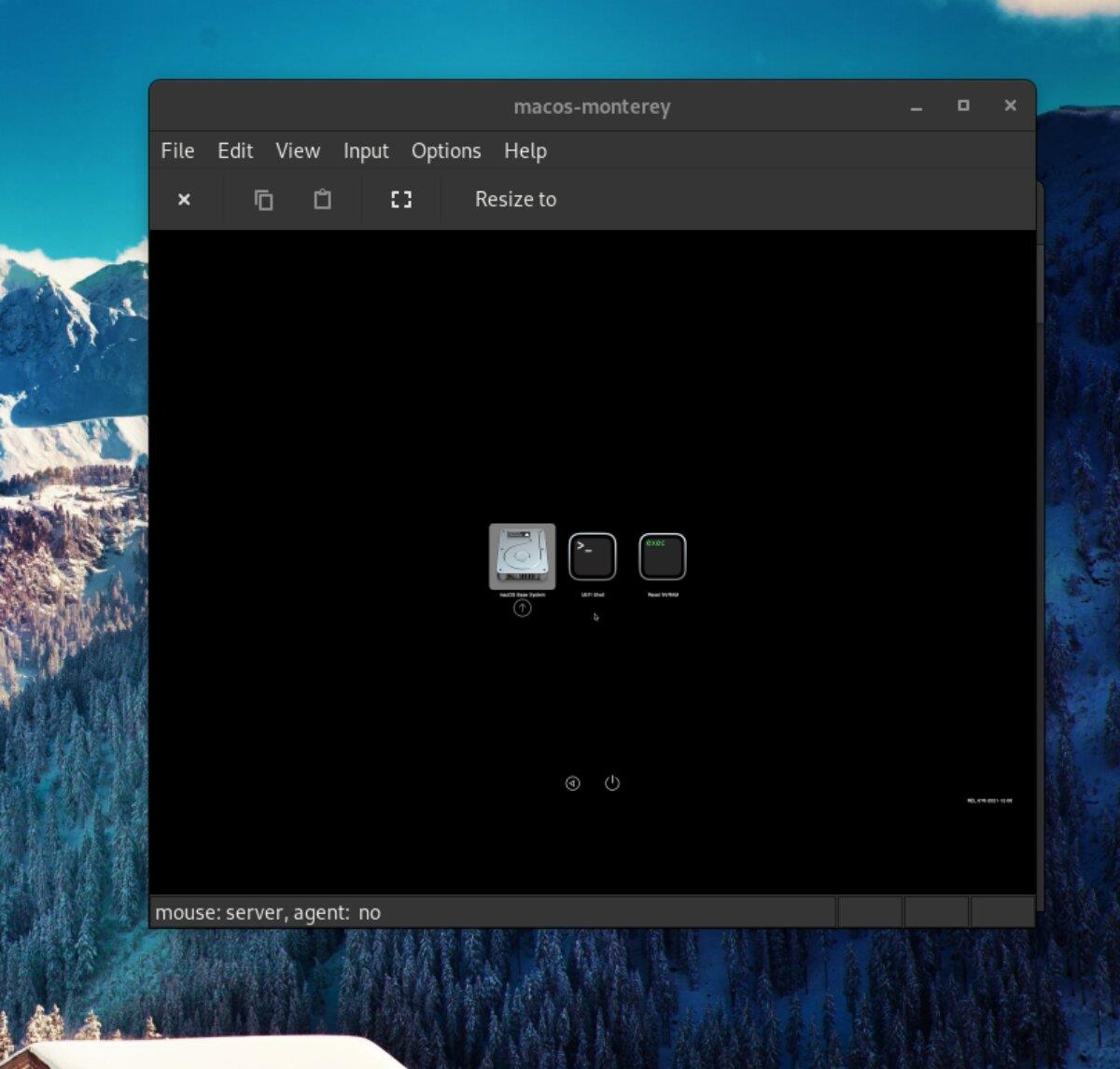
Pasul 3: În interiorul programului de instalare Mac OS, găsiți „Utilitar disc” și faceți clic pe acesta cu mouse-ul. Veți fi adus la editorul de partiții Mac OS selectând acest buton.
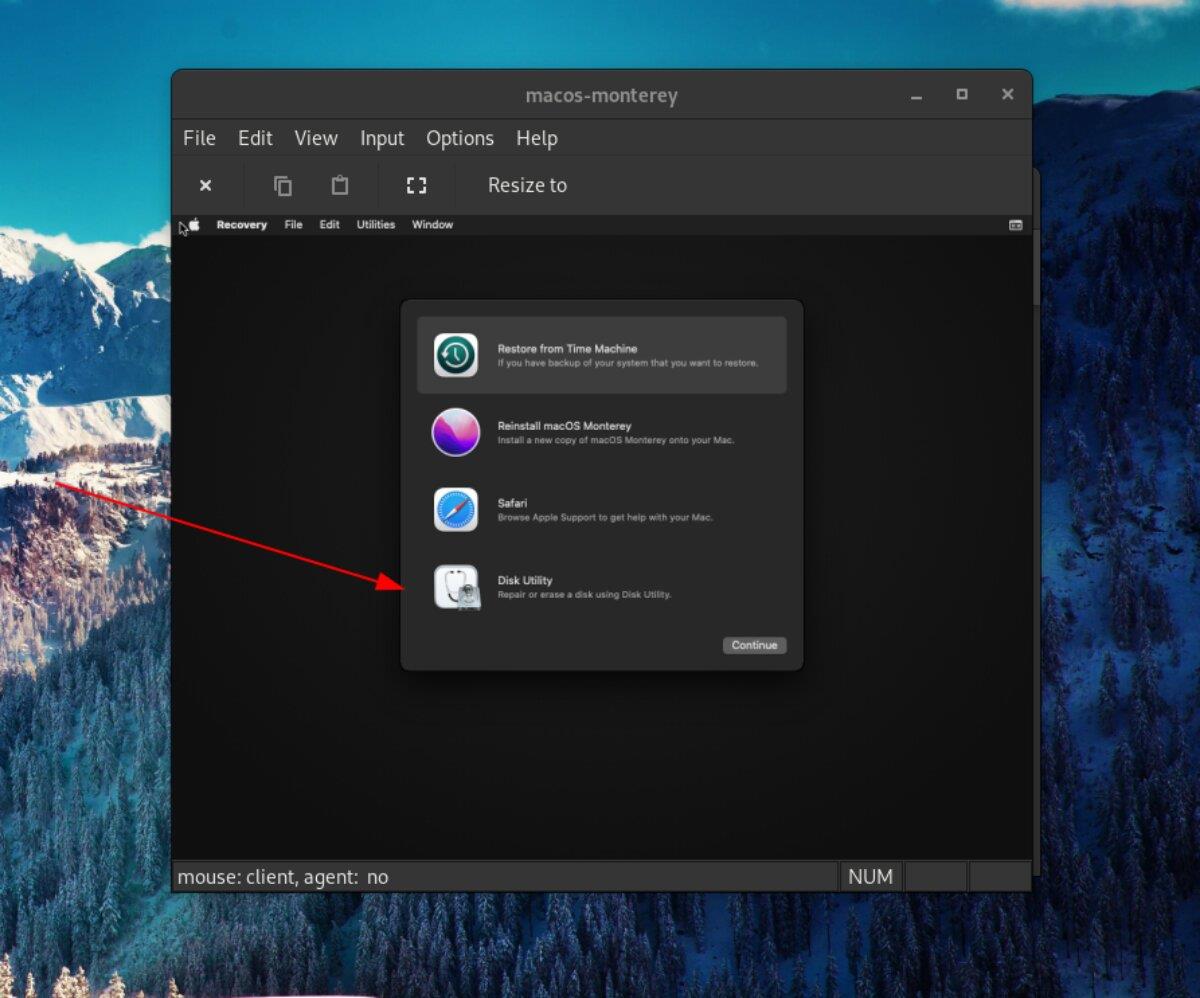
În aplicația „Utilitar disc”, găsiți „Apple Inc. VirtIO Block Media” în bara laterală și selectați-o. Apoi, faceți clic pe „Ștergeți” pentru a șterge și a formata discul. Asigurați-vă că alegeți Mac OS Extended (Journaled) pentru „Format”.
Faceți clic pe butonul roșu pentru a închide Disk Utility când ați terminat.
Pasul 4: Găsiți „Reinstalați macOS Monterey” și faceți clic pe el pentru a instala Mac OS. Apoi, faceți clic pe „Continuare” pentru a instala sistemul de operare pe VM pe pagina următoare. Veți fi liber să utilizați Mac OS Monterey pe Ubuntu când instalarea este finalizată.
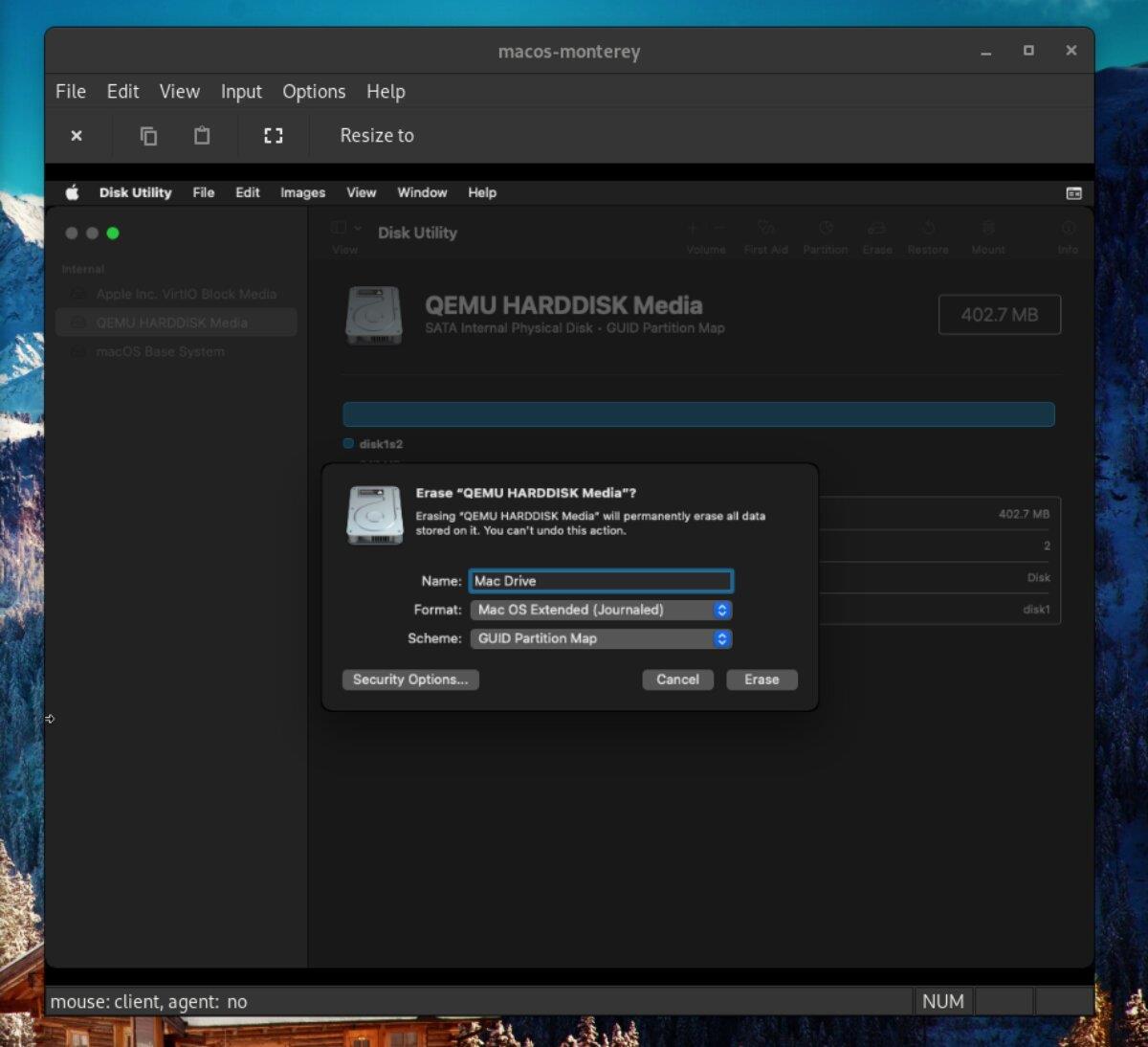

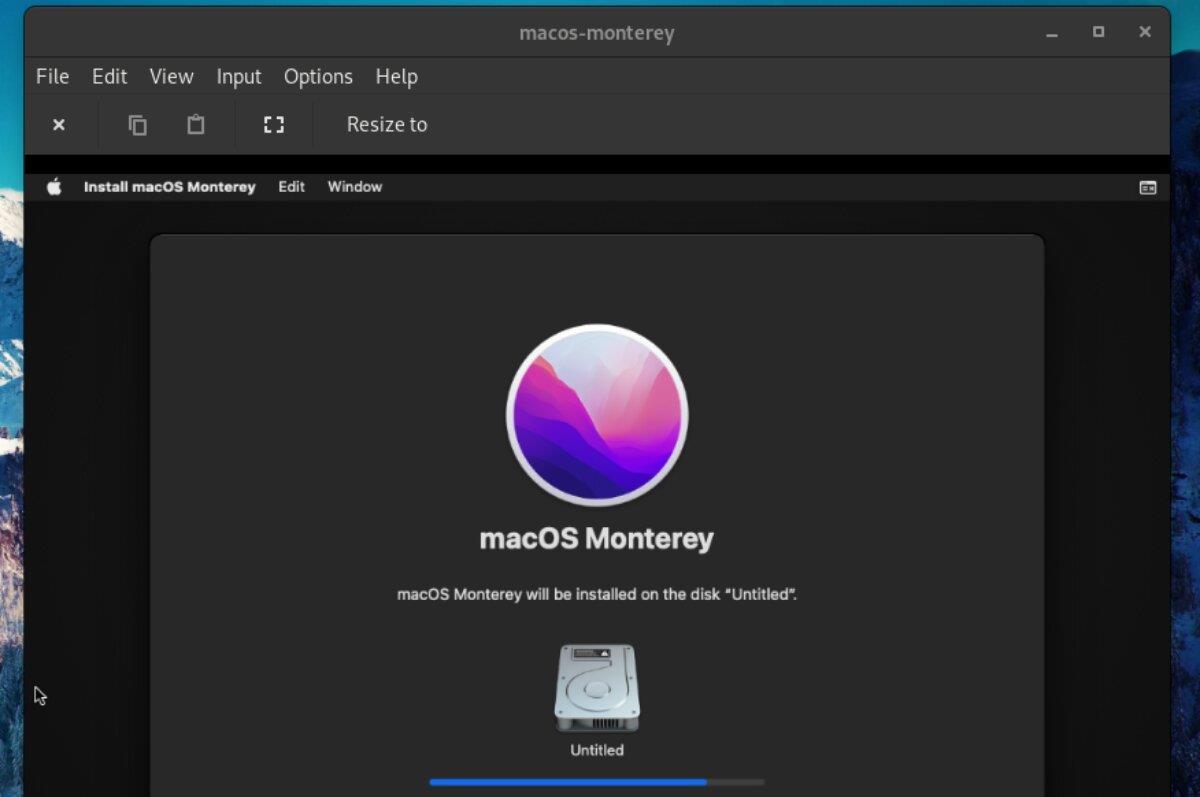
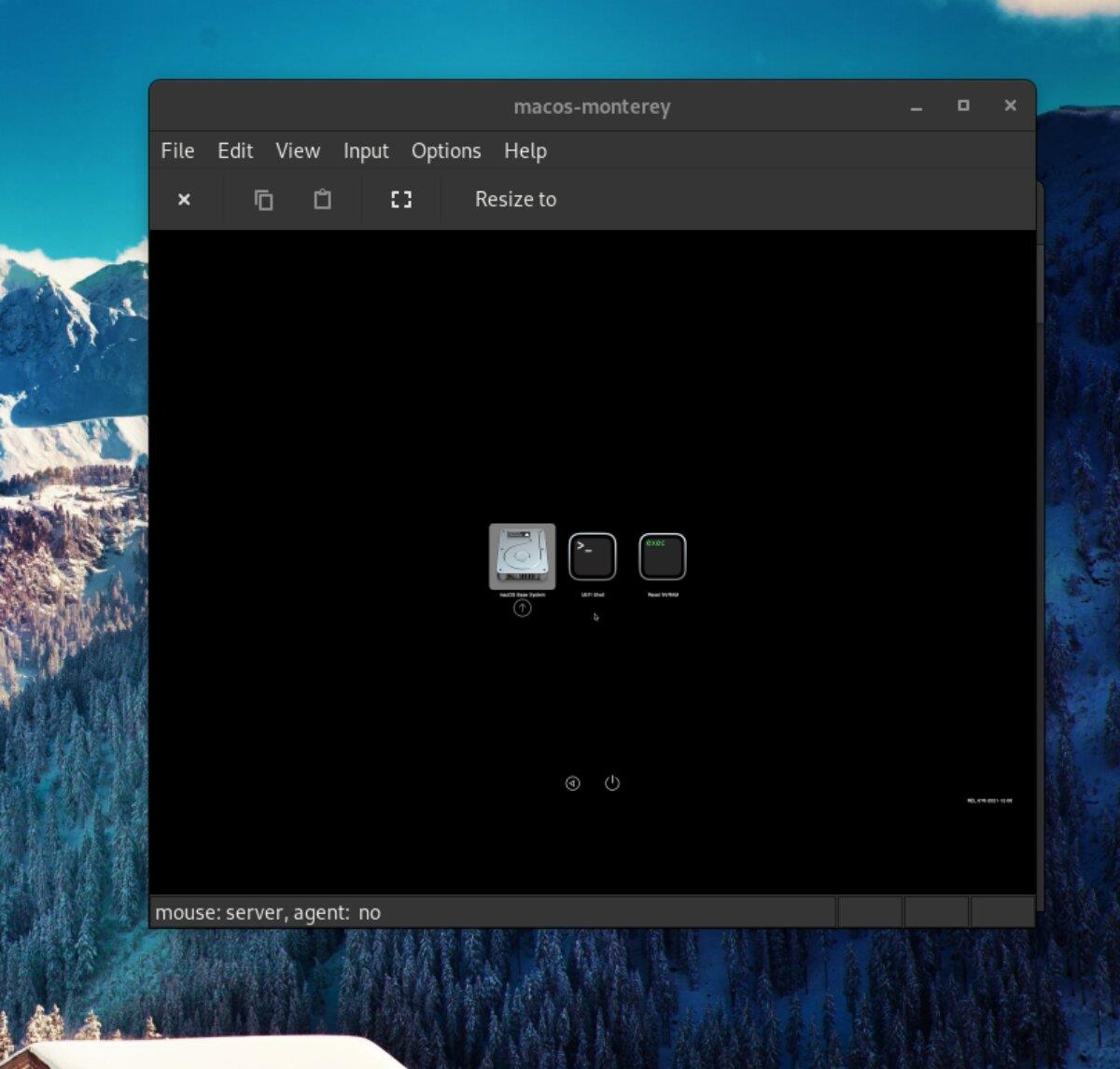
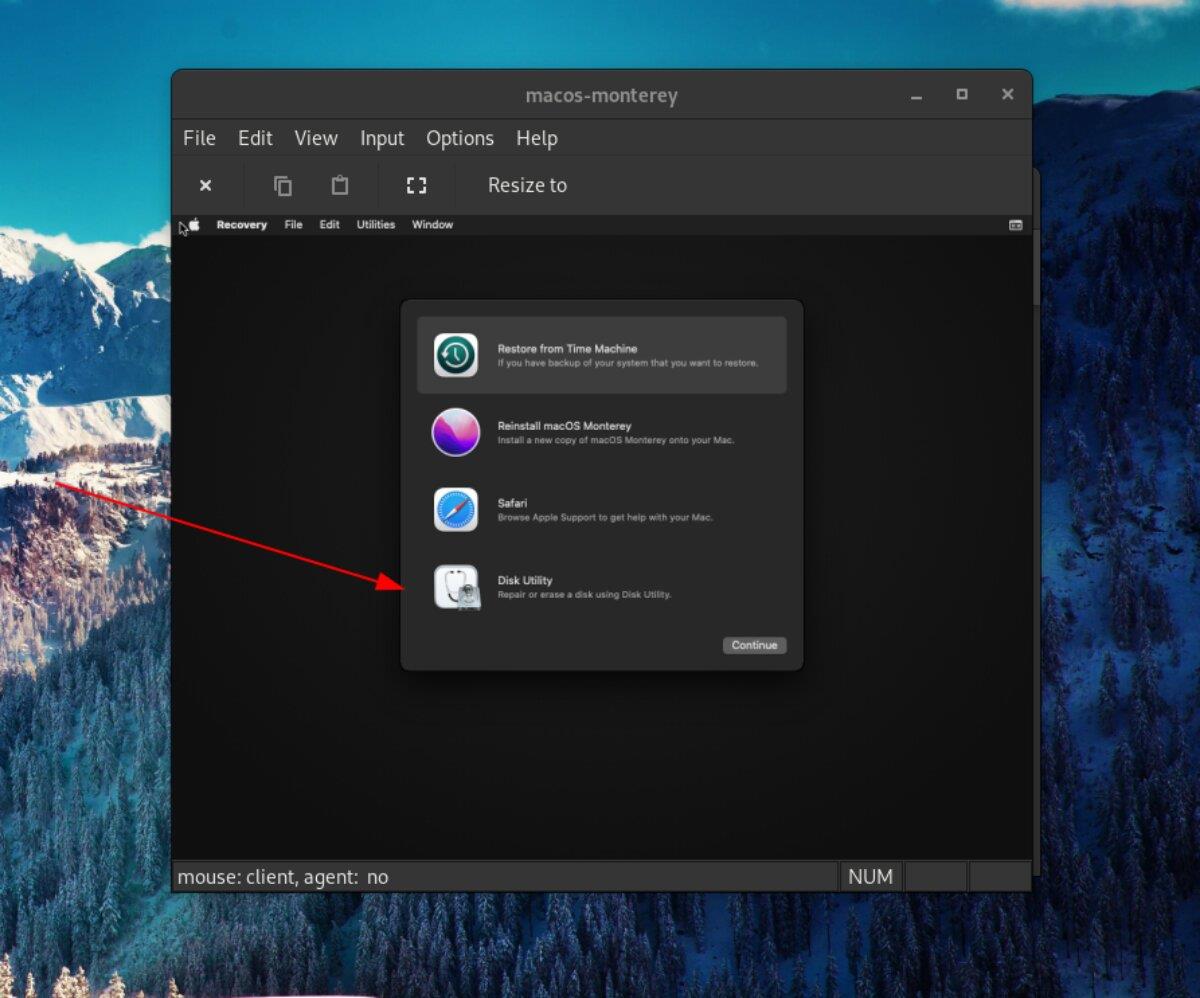
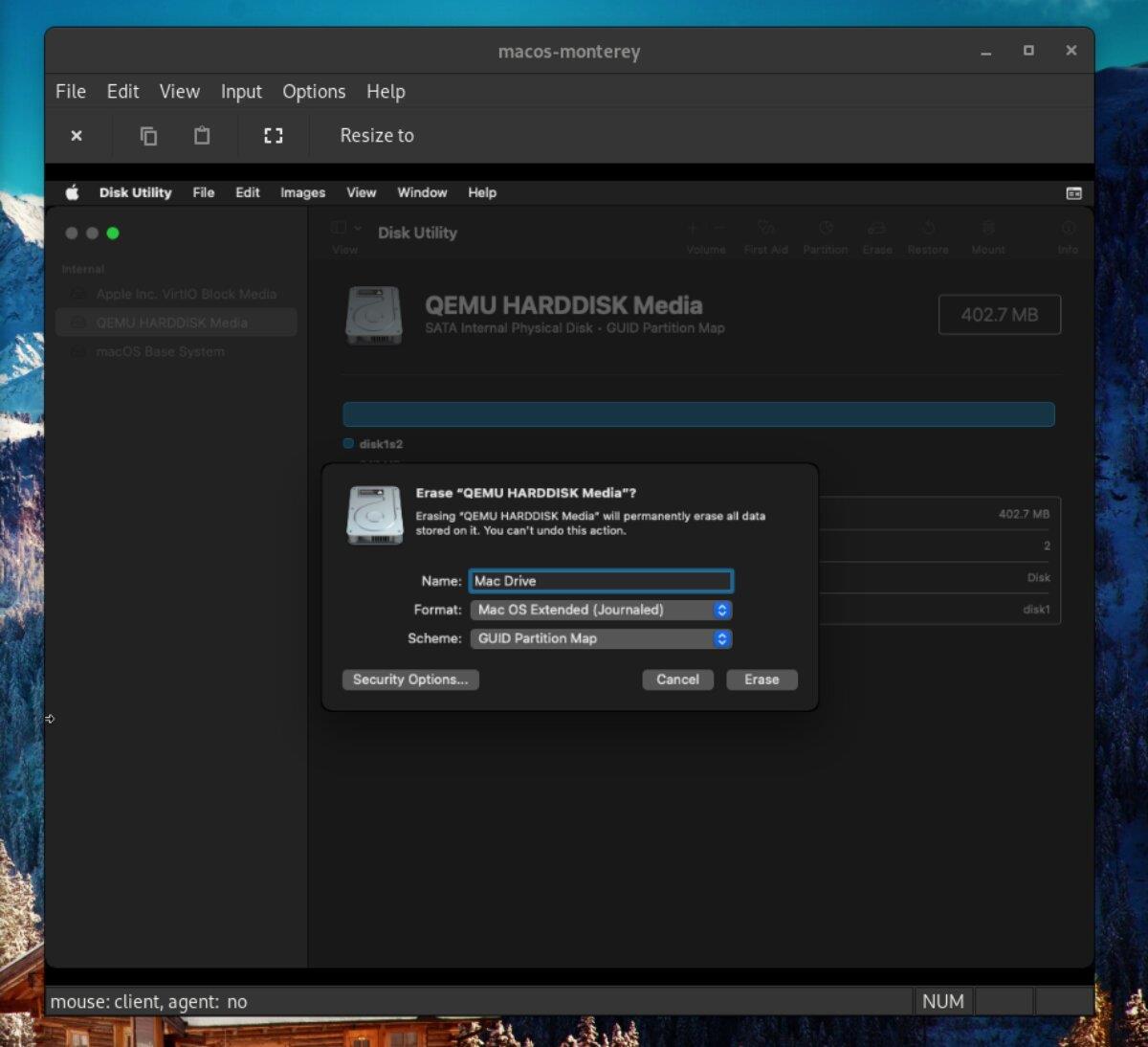



![Descarcă FlightGear Flight Simulator gratuit [Distrează-te] Descarcă FlightGear Flight Simulator gratuit [Distrează-te]](https://tips.webtech360.com/resources8/r252/image-7634-0829093738400.jpg)




